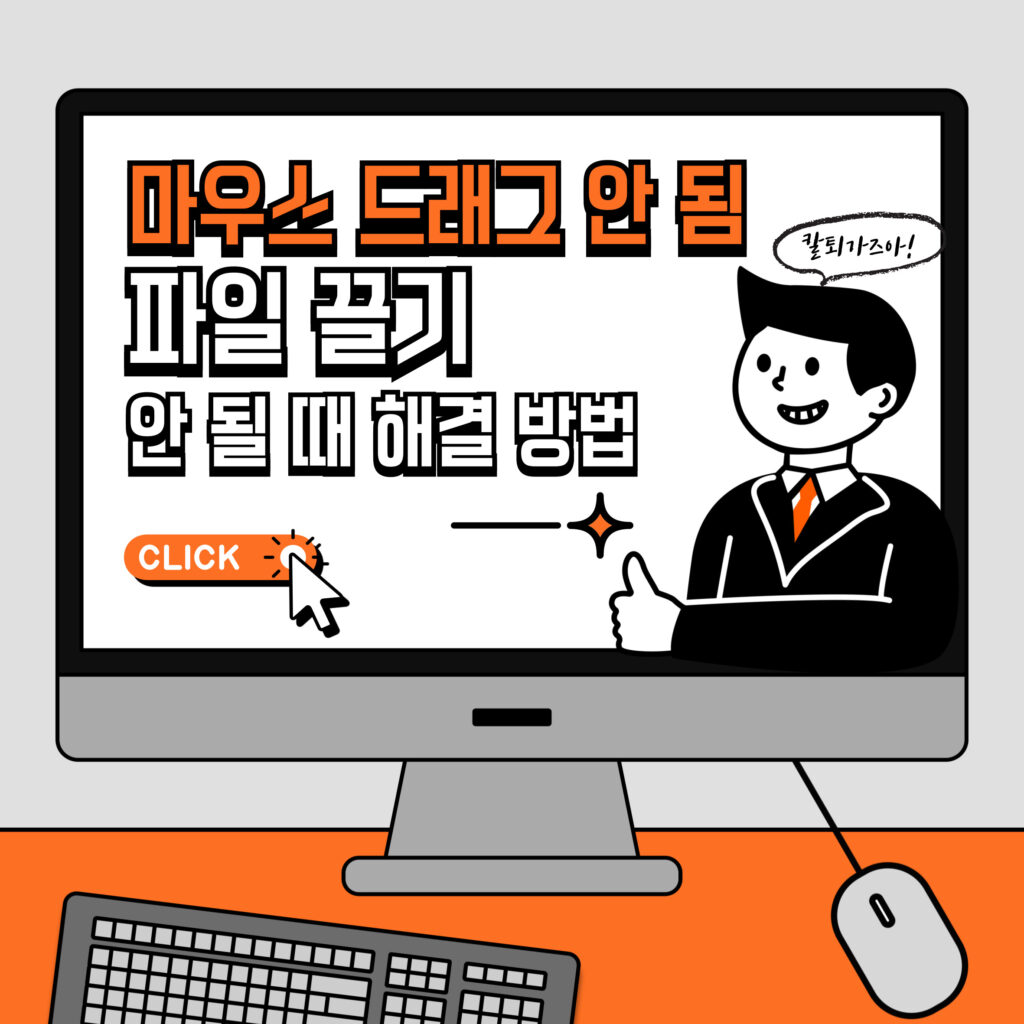
파일 이동이 안 돼요?
폴더를 이동시키려는데 갑작스럽게 드래그가 안 되시나요??
윈도우11 마우스 드래그 안 될 때 해결법, 간단합니다.
드래그(drag & drop)가 고장 시 조치할 수 있는 방법을 소개해드리겠습니다 🙂
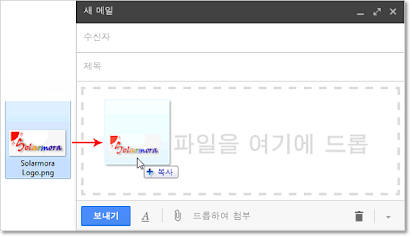
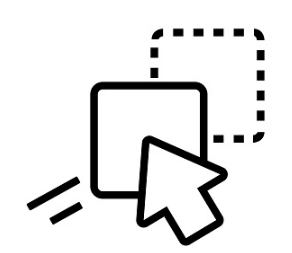
윈도우11 마우스 드래그 안 될 때 해결법
파일 이동이 안돼요/드래그 고장 3가지 솔루션
1. Windows 탐색기 다시 시작으로 고치기
하단에 ‘시작’버튼 클릭 후 → “작업 관리자“를 검색해서 열어보세요.

그리고 아무 폴더나 열어놓으면 프로세스 Tab에 ‘Windows 탐색기’라는게 나올거에요.
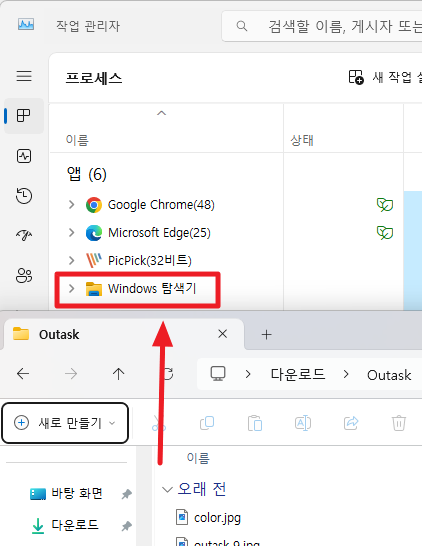
그럼 여기서 마우스 우클릭 후, ‘다시 시작(R)’을 눌러보세요!
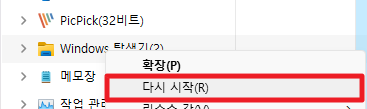
그럼 여기서 대부분 해결 되실거에요.
마우스 드래그나 드롭이 안 될 때 그냥 컴퓨터를 껐다 켜도 고쳐지는데, ‘Windows 탐색기’도 다시 시작되기 때문이죠.
파일 탐색기가 완전히 재부팅 되는데까지 30초 ~ 1분 정도 걸릴 수 있으니 차분히 기다려보세요.
그럼 컴퓨터를 굳이 껐다 켜지 않아도 빠르게 고치실 수 있습니다.
2. 바탕화면 파일 마우스 우클릭 후 ESC
바탕화면에서 아무 파일이나 폴더에 마우스 우클릭을 해보세요.
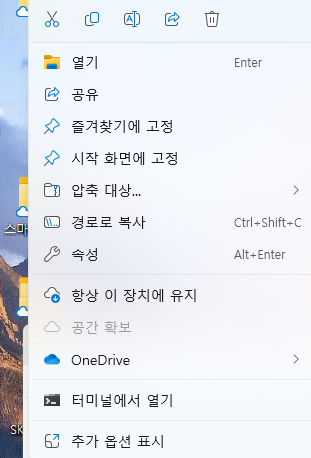
그 다음 ESC로 끄신 후, 드래그 앤 드롭(Drag & Drop)을 다시 시도해보세요.
기존에 제대로 작동하지 않던 프로세스가 다시 실행되기 때문에 고쳐질 수 있습니다.
3. 파일 이름 바꾸기 후 ESC
아무 파일에 마우스를 올리고
1) 우클릭 → 이름 바꾸기 아이콘를 누르거나
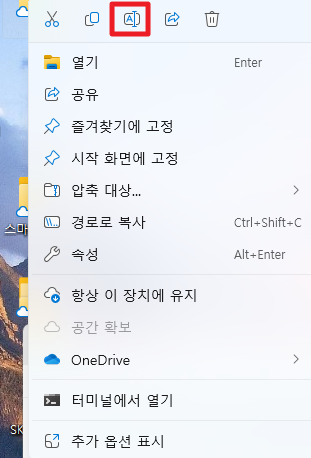
2) 파일 클릭 → 키보드 F2누르기 (이름 바꾸기 단축키)
를 해보시고 바로 ESC를 눌러보세요~!
이 행위 역시 비정상적인 프로세스를 다시 실행시켜서 고쳐질 수 있답니다.
Windows10에서 드래그앤 드랍 고장?
같은 방법이긴 하지만 UI가 다릅니다. 헷갈리시는 분은 아랫글을 확인하세요 🙂
드래그가 안 고쳐진다면?
솔직히 위 방법들을 다 해서 안 고쳐진 경우는 못 봤는데, 만약 안 되시면 그냥 컴퓨터를 재부팅해보세요. 직빵입니다 ㅎㅎ
마치며
마우스 드래그가 고장났을 때 해결하는 방법을 소개해드렸습니다.
사실 마지막에 말씀드렸듯이 컴퓨터를 껐다 키는 방법이 가장 확실하고, 이 프로세스를 간소화한 것이 1번에서 설명한 Windows 탐색기 재부팅입니다.
답글 남기기